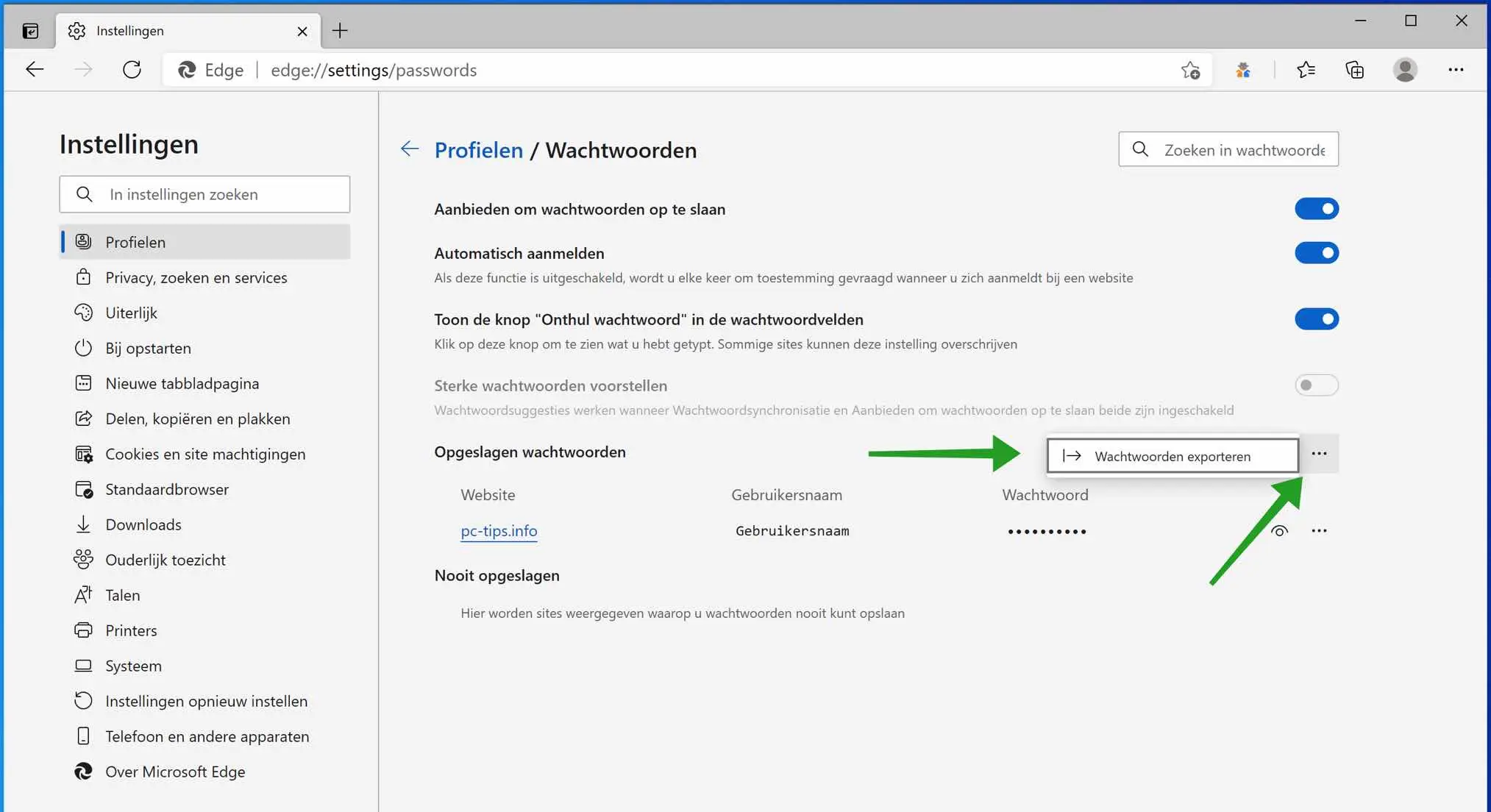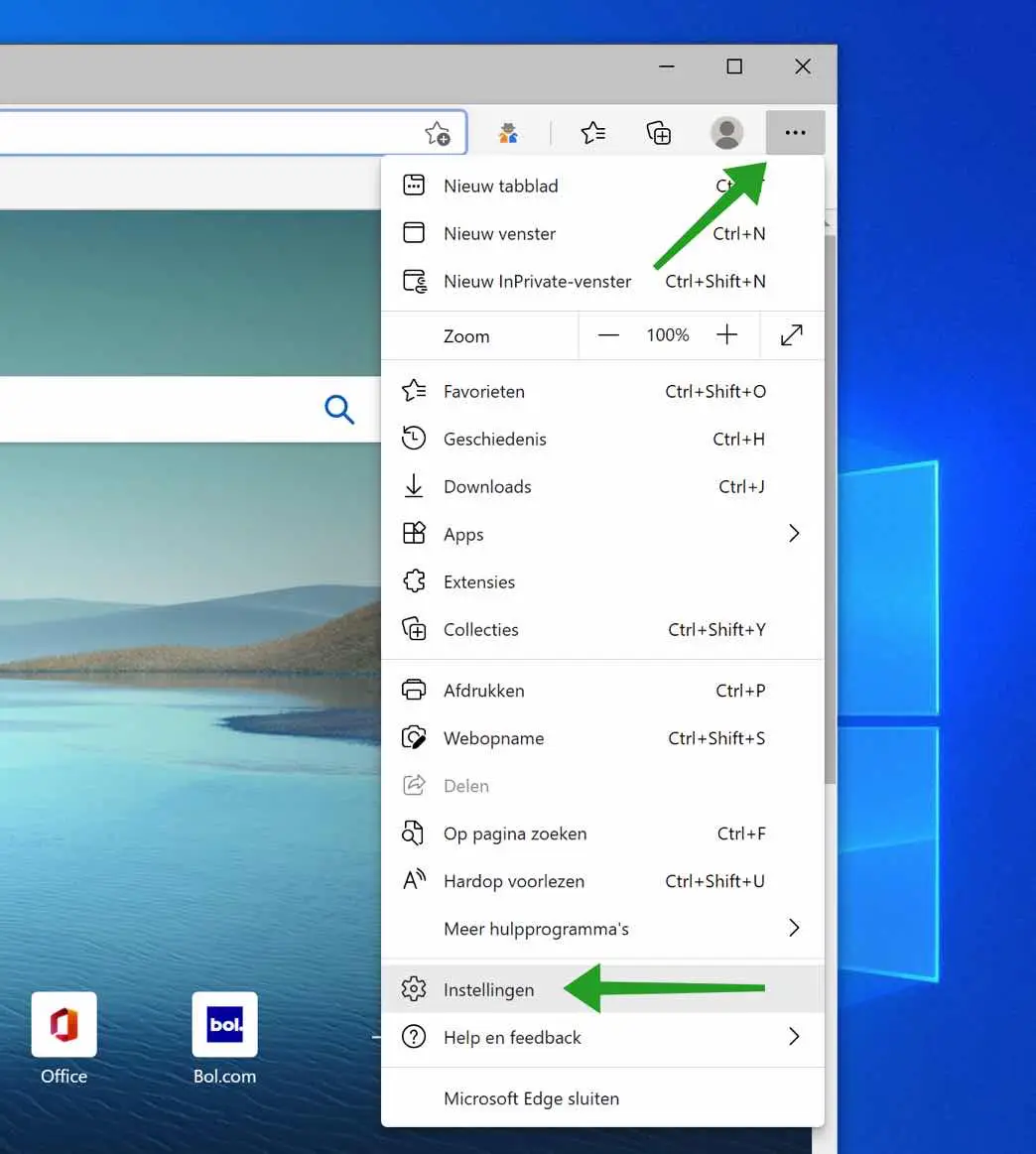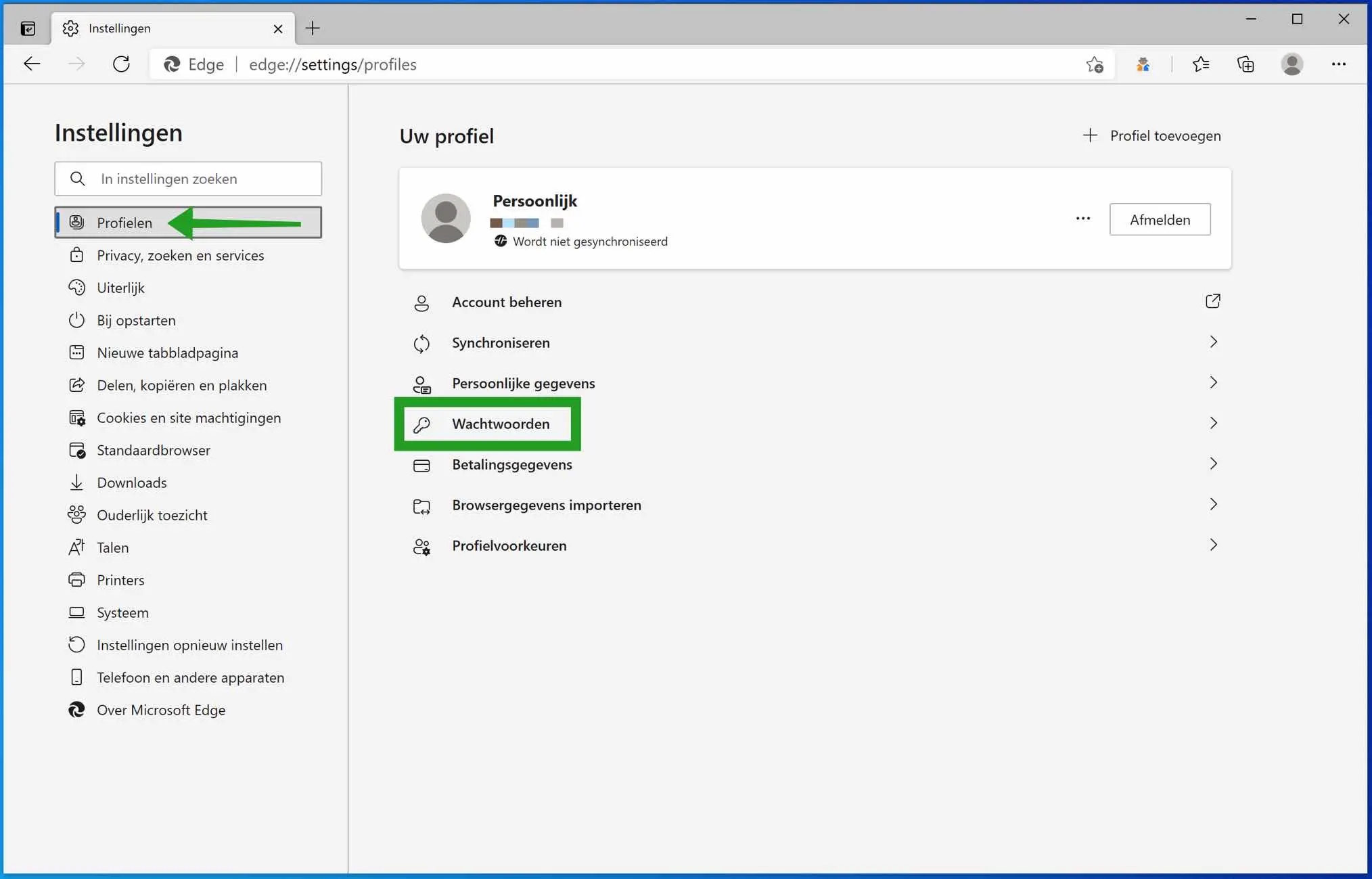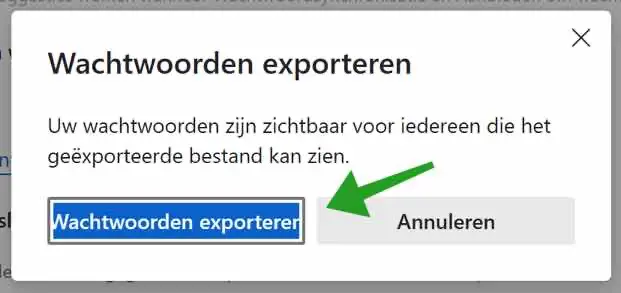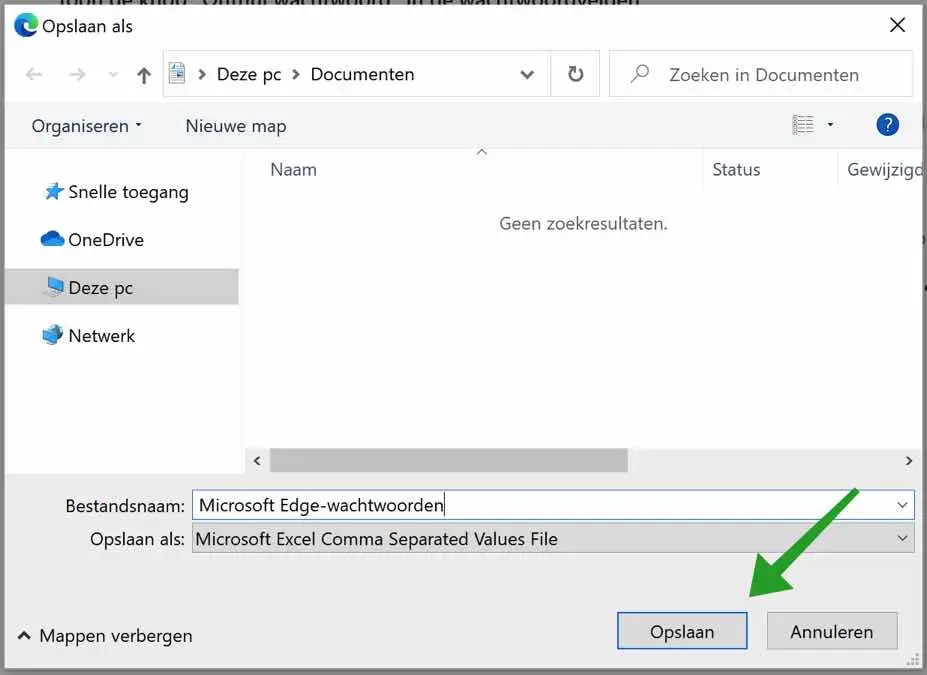Microsoft Edge, Edge उपयोगकर्ताओं के लिए कुछ वेबसाइटों में लॉग इन करना आसान बनाने के लिए पासवर्ड सेविंग की सुविधा प्रदान करता है। एज में पासवर्ड ऑटोफिल एक व्यापक रूप से उपयोग की जाने वाली सुविधा है। एक Microsoft खाता कई डिवाइसों में Microsoft Edge में सहेजे गए पासवर्ड को सिंक्रनाइज़ करने की क्षमता प्रदान करता है।
हालाँकि, यदि आप Microsoft Edge के अलावा किसी अन्य वेब ब्राउज़र पर स्विच करना पसंद करते हैं, तो यह अनुशंसा की जाती है कि आप Microsoft Edge में अपने सहेजे गए पासवर्ड निर्यात करें। आप बाद में इस Microsoft Edge पासवर्ड फ़ाइल को किसी अन्य वेब ब्राउज़र में आयात कर सकते हैं।
Microsoft Edge से पासवर्ड निर्यात करें
माइक्रोसॉफ्ट एज ब्राउज़र खोलें। ऊपरी दाएं कोने में, एज मेनू पर क्लिक करें। एज मेनू में, सेटिंग्स पर क्लिक करें।
बाएं मेनू में प्रोफाइल पर क्लिक करें और फिर दाएं मेनू में पासवर्ड पर क्लिक करें।
यदि आपने Microsoft में पासवर्ड सहेजे हैं, तो आपको "सहेजे गए पासवर्ड" के बगल में दाईं ओर 3 क्षैतिज बिंदुओं वाला एक बटन दिखाई देगा। उस पर क्लिक करें और निर्यात पासवर्ड चुनें।
पुष्टि करें कि क्या आप Microsoft Edge पासवर्ड निर्यात करना चाहते हैं। यह महत्वपूर्ण है कि जिस फ़ाइल में पासवर्ड संग्रहीत हैं, वह फ़ाइल तक पहुंचने वाला कोई भी व्यक्ति पढ़ने योग्य हो।
इसलिए मैं आपको सलाह देता हूं कि यदि आप अन्य लोगों के साथ कंप्यूटर साझा करते हैं तो माइक्रोसॉफ्ट एज पासवर्ड निर्यात करते समय सावधान रहें। पासवर्ड निर्यात करें पर क्लिक करें.
विंडोज़ अब आपसे आपका विंडोज़ उपयोगकर्ता नाम और पासवर्ड दर्ज करने के लिए कहेगा। पासवर्ड कन्फर्म करने के बाद आपको नीचे स्क्रीन दिखाई देगी।
एक स्थान चुनें और Microsoft Edge से अपने पासवर्ड निर्यात करने के लिए सहेजें पर क्लिक करें। एज पासवर्ड फ़ाइल को CSV फ़ाइल के रूप में सहेजा गया है।
अब आपने Microsoft Edge से उपयोगकर्ता नाम और पासवर्ड सफलतापूर्वक निर्यात कर लिया है।
मैं आशा करता हूं कि इससे आपको मदद मिली होगी। पढ़ने के लिए आपका शुक्रिया!